PS4 er mere end en populær videospilcontroller, men giver dig også mulighed for at afspille videoer og lydfiler. Kan PS4 afspille MKV? Når du vil nyde nogle downloadede film i MKV eller Blu-ray med Sony Play Station 4, er der så en brugbar måde?
Du kan selvfølgelig blot konvertere MKV til PS4-kompatible formater. Derefter kan du overføre MKV'en til et USB-kabel og derefter afspille MKV på Play Station 4 med USB. Lær blot flere detaljer om processen, og vælg den ønskede i henhold til dine krav.

- Del 1: Kan PS4 afspille MKV-fil?
- Del 2: Sådan spiller du MKV på PS4 fra USB
- Del 3: PS4 kan ikke afspille MKV? Løsninger her
- Del 4: Ofte stillede spørgsmål
Del 1. Kan PS4 afspille MKV-filer?
Afspiller PS4 MKV-filer? Ifølge Sonys officielle hjemmeside er PS4 kompatibel med MKV. Men det er ikke så nemt som afspilning af MKV-videoer med MKV Media Player. Der er chancer for, at PS4 ikke genkender MKV-filen eller ikke er i stand til at læse filmene, men gør det med lydfiler. Selvfølgelig skal du lære mere om det kompatible format på PS 4 på forhånd.
PS4 kan kun afspille MKV-filer med følgende betingelse. Ellers skal du konvertere MKV til PS4-kompatible formater med nedenstående codec.
Video CodecH.264/MPEG-4 AVC Højprofilniveau 4.2
Audio CodecMP3, AAC LC, AC-3 (Dolby Digital)
Del 2. Sådan spiller du MKV på PS4 fra USB
Play Station 4 understøtter filer fra både videostreaming og USB-drev. Når du har de konverterede videoer til PS 4, skal du sikre dig, at USB-lagerenhederne er FAT- og exFAT-formaterede. Bare følg trinene for at spille MKV på PS4 fra et USB-flashdrev med følgende trin.
Trin 1.Indsæt USB-flashdrevet i PS4, du kan slå PS4 og gå til hovedmenuen. Derefter kan du vælge Video menuen og find dit USB-flashdrev.
Trin 2.Vælg Vis alle for at finde MKV-filerne på din PS4. Vælg MKV-filen fra USB-flashdrevet. Klik på Kopi knappen og bekræft overførslen.
Trin 3.Når du har overført de konverterede MKV-filer til mediebiblioteket på PS4, kan du afspille MKV på PS4, når der er nok lagerplads og RAW.
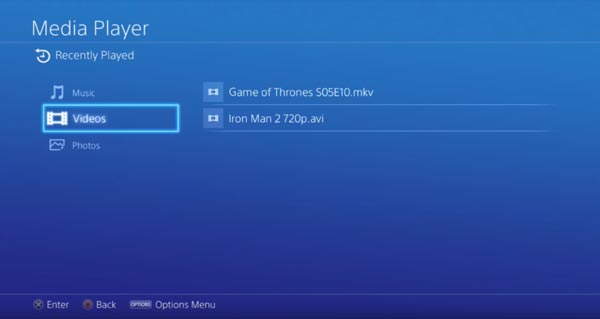
Del 3. PS4 kan ikke afspille MKV? Løsninger her
Hvorfor kan PS4 ikke afspille MKV?
MKV er et "containerformat", hvilket betyder, at det kan indeholde forskellige video-, lyd- og undertekstspor kodet med forskellige codecs. Selvom PS4 understøtter selve MKV-containeren, har den specifikke krav til codecs'ene indeni:
• Video CodecPS4 understøtter primært H.264/MPEG-4 AVC Højprofilniveau 4.2. Hvis din MKV-fil indeholder video kodet med andre formater som f.eks. HEVC (H.265), hvilket bliver mere og mere almindeligt for højere opløsning (4K, HD) og mere effektiv komprimering, vil din PS4 sandsynligvis ikke kunne afspille det.
• Audio CodecPS4 understøtter generelt lyd MP3, AAC LC og AC-3 (Dolby Digital)Hvis din MKV har en ikke-understøttet lydcodec (som i nogle tilfælde DTS), kan du muligvis få videoafspilning, men ingen lyd, eller filen afspilles muligvis slet ikke.
• UnderteksterSelvom PS4-medieafspilleren kan vise visse eksterne undertekstformater (som SRT), kan visse indlejrede undertekstformater (som ASS/SSA) i MKV-filen muligvis ikke genkendes eller vises korrekt, eller de kan endda forhindre filen i at afspilles, hvis PS4'en forsøger at transkode på grund af dem.
• Filstørrelse og opløsningEkstremt store 4K MKV-filer eller filer med meget høje bitrater kan også udgøre en udfordring for PS4'ens behandlingskapacitet, hvilket kan føre til buffering eller hakkende afspilning.
Løsning til at reparere PS4, der ikke afspiller MKV
Løsning 1: Konverter MKV-codec
Da vi ved, at PS4 ikke kan afspille MKV på grund af codec- eller opløsningsproblemer, kan vi bruge en videokonverter til at ændre MKV-filen til et PS4-kompatibelt format/codec.
Blu-ray Master valgt Video Converter Ultimate er en alt-i-en MKV til PS-konverter, der gør MKV til optimal PS4-forudindstilling direkte, justerer audio/video-codec'et til MKV og endda vælger det ønskede lydspor og undertekst.
Konverter MKV til optimal PS4-forudindstilling eller MOV/MP4-filer med et par klik.
Juster billedhastigheden, videokodek, lydkodek og meget mere.
Tilbyder flere redigeringsfunktioner, såsom beskæring, trimning, fletning osv.
Vælg det ønskede lydspor og undertekster til konvertering af MKV-filen.
Trin 1.Download og installer Video Converter Ultimate, og start programmet på din computer.
Gratis download
Til Windows
Sikker download
Gratis download
til macOS
Sikker download
Klik på Tilføj filer knappen for at indlæse MKV-filerne i programmet.

Trin 2.Vælg Outputformat rullemenuen i højre side af MKV'en. Vælg derefter MKV med H.264-codec'en.

Derudover kan du blot justere profilindstillingerne for opløsning, lyd-codec eller video-codec i henhold til det PS4-kompatible format.

Trin 3.Vælg en sti til de konverterede filer ved at klikke på Gem til. Derefter kan du klikke på Konverter alle knappen for at begynde at konvertere MKV til PS4 forudindstillede eller kompatible formater. Derefter kan du overføre outputtet til PS4 via en USB-enhed.
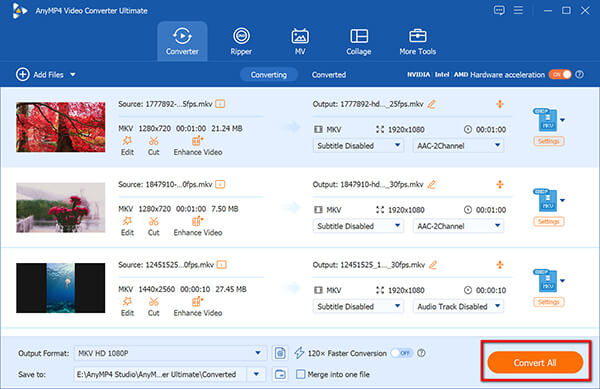
Løsning 2: Brug en medieserver (Plex eller DLNA)
PlexInstaller Plex Media Server på din computer og Plex-appen på din PS4. Plex kan transkode ikke-understøttede MKV-filer på farten, så din PS4 kan afspille dem, selvom de native codecs ikke understøttes. Dette er en meget populær og effektiv metode.
DLNAOpsæt en DLNA-server på din computer. PS4 Media Player kan oprette forbindelse til DLNA-servere og streame indhold. Ligesom Plex kan nogle DLNA-servere transkode.
Løsning 3: Sørg for korrekt USB-formatering og mappestruktur:
Formater dit USB-drev til exFAT (anbefales til større filer) eller FAT32.
Opret en mappe i rodmappen på USB-drevet (f.eks. "VIDEOS") og placer dine MKV-filer i den. PS4 Media Player skal bruge filer, der er i en genkendt mappe.
Del 4. Ofte stillede spørgsmål
-
Er der et alternativ til at spille konverteret MKV på PS4?
Du kan bruge DivX Media Server til at overføre en MKV-video til PS4. Installer bare DivX Media Server på din computer. Vælg den konverterede MKV og føj den til medieserveren. Installer derefter Media Player på din PS4 til det samme Wi-Fi-netværk, som giver dig mulighed for at spille den konverterede MKV på PS4.
-
Er det muligt at spille Closed Caption MKV på PS4?
Ja. Gå til Indstillinger mulighed på din PS4 og vælg Tilgængelighed knap. Vælg Vis lukkede billedtekster mulighed for at spille MKV på PS4. Selvfølgelig kan du bruge den ultimative MKV til PS4-konverter til at tilføje flere lydspor og undertekster til outputvideofilerne.
-
Hvorfor kan jeg ikke spille konverteret MKV på PS4?
Til afspil MKV-videoer på PS4 via USB-kabel, skal du sørge for at placere din kopi af den ønskede mediefil i mapper i stedet for roden af drevet. Du bør finde musikfilerne i en mappe som Musik på drevet til PS4. Så kan du få en anden kontrol for at finde ud af, om det virker.
Konklusion
Kan PS4 afspille MKV? Ja, køb kun MKV-filer med H.264/MPEG-4 AVC-codec, der understøttes. Du kan selvfølgelig bruge online videokonverteren til at konvertere MKV til et kompatibelt format. Video Converter Ultimate giver dig mulighed for at konvertere MKV til PS4-forudindstillingen direkte, justere videocodec'en og endda ændre MKV-filer med undertekster.
Mere fra Blu-ray Master
Afspil videofiler

Afspil nemt Blu-rays, DVD'er og forskellige video-/lydformater med omfattende afspilningsfunktioner.
100% Sikker. Ingen virus.

